15 lucruri pe care nu bănuiai că le poate face iPhone-ul tău
0Indiferent de cât timp ai un iPhone, există întotdeauna funcții noi sau încă nedescoperite de tine. Specialiştii au întocmit o listă cu 15 sfaturi şi trucuri, publicate de nytimes.com.
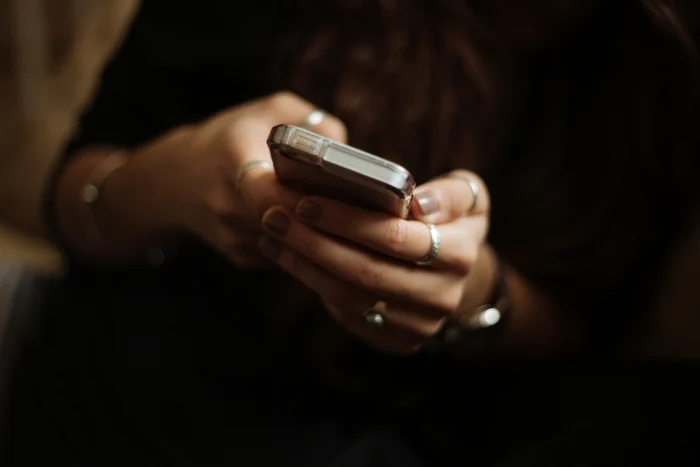
1. Identificați plante sau animale. Dacă fotografiați o plantă, o floare, un copac sau un animal, puteți afla exact despre ce este vorba atingând butonul Info din partea de jos a ecranului; dacă iPhone-ul tău știe ce este, un simbol cu stele va apărea în partea de jos a fotografiei. Detaliile metadatelor vă vor spune care este planta sau animalul și vă vor oferi, de asemenea, opțiunea de a căuta mai multe informații despre acesta.
2. Transformă-ți telefonul într-un aparat audio. În Setări, accesați Accesibilitate > Audio și vizual > Sunete de fundal și alegeți dintre sunete precum Ocean, Ploaie și Stream. Am testat asta noi înșine și cu bebeluși, iar sunetele sunt liniștitoare pentru toți.
3. Cere-i lui Siri să-ți citească lucruri. Deschideți aplicația Safari și apoi comandați-i lui Siri să „citească asta” sau să spună „Vreau să ascult această pagină”. De asemenea, puteți să atingeți butonul Aa din stânga barei de adrese și să atingeți Ascultați pagina. Aveți opțiunea de a regla viteza de vorbire, precum și de pauză.
4. Sortați automat lista de cumpărături. Aplicația Mementouri face liste de păstrare cu sarcini duble și poate chiar organiza unele liste pentru dvs. Când creați o nouă listă, selectați Produse alimentare din meniul drop-down Tip listă. Pe măsură ce adăugați articole în listă, aplicația le sortează în categorii, cum ar fi adăugare „ouă” sub „Lactate, ouă și brânză”.
5. Ține oamenii departe de filele tale private. Dacă ați fost departe de Safari timp de 15 minute, iPhone-ul dvs. poate necesita autentificare înainte de a vă afișa filele private. Acest lucru este la îndemână dacă permiteți adesea altor persoane să vă folosească telefonul și doriți să păstrați unele obiceiuri de navigare private. Pentru a activa funcția, accesați Setări, atingeți Safari și activați comutatorul pentru Solicitare Face ID pentru a debloca navigarea privată.
6. Creați gesturi pe care le puteți declanșa cu vocea. Funcțiile de accesibilitate iOS pot reda orice serie de acțiuni tactile atunci când dați o comandă vocală. Imaginați-vă că desenați o acțiune întreagă, plictisitoare, pe care o faceți frecvent într-o aplicație, cum ar fi introducerea manuală a informațiilor pentru a vă deplasa prin ecrane sau a avea o comandă care vă scriu semnătura sau desenează o imagine. Accesați Setări, atingeți Accesibilitate, apoi atingeți Control vocal. Activați-l și apoi atingeți Comenzi > Creare comandă nouă. Introduceți fraza de comandă dorită, atingeți Acțiune , apoi atingeți Executare gest personalizat. Utilizați degetul pentru a crea gestul pe ecranul de pornire, iar telefonul îl va reda când rostiți fraza de declanșare. Notă: am constatat că controlul vocal va răspunde oricui folosește comenzile, așa că poate dezactivați-l pe acesta când nu îl utilizați.
7. Eliminați rapid fundalul din fotografii. Atingeți și mențineți apăsată orice imagine stocată în aplicația Fișiere, apoi atingeți Acțiuni rapide > Eliminare fundal. iOS creează o copie a fotografiei originale fără fundal - perfect pentru editare ulterioară într-o altă aplicație. Puteți folosi același truc și cu mai multe fotografii.
Alte funcții
8. Folosiți două degete pentru a le selecta pe toate. Doar glisați în jos pentru a le selecta pe toate pentru a marca fiecare articol ca fiind citit sau șterge în masă în aplicații precum Mesaje, Mail, Note și Mementouri. Această acțiune funcționează și în unele aplicații terță parte, cum ar fi Telegram, dar nu există încă suport în altele, cum ar fi Gmail.
9. Copiați sau traduceți textul cu camera. Deschideți aplicația pentru cameră și îndreptați obiectivul telefonului către un bloc de text. În colțul din dreapta jos apare o pictogramă cu trei linii într-un pătrat conturat. Atingeți pictograma și captează textul cu opțiunea de a copia, selecta tot, căuta, traduce sau partaja.
10. Căutați pictograme de îngrijire a rufelor. După ce fotografiați o etichetă de îngrijire a rufelor, atingeți butonul Informații din partea de jos a paginii și atingeți Căutați Îngrijirea rufelor. Rezultatele vă vor arăta ce înseamnă fiecare etichetă specifică.
11. Ștergeți o cifră de pe calculator. Glisați în oricare direcție pe afișajul calculatorului pentru a șterge câte o cifră, în loc să ștergeți toate cifrele prin intermediul butonului Clear sau All Clear.
12. Telefonul, blocat într-o singură aplicație. O setare numită Acces ghidat îți menține telefonul blocat într-o singură aplicație, ceea ce este deosebit de util atunci când îi lași pe copii să se joace cu iPhone-ul tău. În Setări, atingeți Accesibilitate > Acces ghidat pentru a activa funcția, care împiedică oricine vă folosește telefonul să părăsească o aplicație și să deschidă alta. Nu uitați să-l opriți odată ce primiți telefonul înapoi.
13. Deveniți un fotograf mai rapid cu comenzile rapide ale aparatului foto. Glisând spre stânga pe ecranul de blocare al iPhone-ului dvs. deschide aplicația Cameră. Este mult mai ușor să faci fotografii apăsând butonul de volum fizic din partea laterală a telefonului în loc să apeși pe butonul Declanșator. Glisând butonul declanșator spre stânga înregistrează o grămadă de fotografii la rând, o funcție cunoscută sub numele de modul rafală, în timp ce țineți apăsat butonul declanșator înregistrează videoclipuri fără a fi nevoie să treceți în modul video. Eliberarea unei secunde din timpul necesar pentru a face o fotografie sau a înregistra un videoclip poate fi prețioasă atunci când capturați ceva trecător, cum ar fi copiii care se mișcă rapid sau animalele de companie.
14. Limitați timpul de utilizare pentru anumite aplicații. Pierzi prea mult timp derulând fără minte TikTok sau Instagram? Puteți activa o setare care vă restricționează accesul la acele aplicații. În Setări, atingeți Timp ecran, apoi atingeți Adăugare limite > Adăugare limită. Puteți selecta o întreagă categorie de aplicații, cum ar fi Social, sau puteți seta limite pentru anumite aplicații atingând categoria și apoi selectând aplicațiile din acele categorii. Atingeți Următorul în colțul din dreapta sus și apoi alegeți cât timp vă veți permite să petreceți în acele aplicații. Vă puteți acorda mai mult timp în weekend, dacă doriți, atingând Personalizați zile.
15. Mutați un grup de aplicații pe o altă pagină de pe ecranul de pornire. Când vă îngrijiți ecranul de pornire al iPhone-ului, mutarea aplicațiilor una câte una pe o altă pagină poate fi plictisitoare. Puteți muta un grup de aplicații în același timp: trebuie doar să apăsați lung pe o aplicație, să atingeți Editați ecranul de pornire și apoi să luați aplicația pe care doriți să o mutați. În timp ce țineți degetul pe ecran, atingeți fiecare pictogramă de aplicație pe care doriți să o mutați cu ea, iar iPhone-ul le va prinde pe toate.












































